win7系统改文件后缀名的方法。怎样更改win7系统文件后缀名?
时间:2017-07-04 来源:互联网 浏览量:
今天给大家带来win7系统改文件后缀名的方法。怎样更改win7系统文件后缀名?,让您轻松解决问题。
上传图片到网上时,有时会遇上一些网页对图片的后缀后有一定的限制的问题,比如想将.PNG 为后缀的图片时,网站却只支持.JPG 格式的话,怎么修改呢?就此问题,下面小编给大家介绍win7系统改文件后缀名的详细步骤。步骤一、首先将文件后缀名显示出来:
1、打开一个文件夹,点击工具栏上的“组织——文件夹和搜索选项”。
2、在打开的文件夹选项窗口中,切换到“查看”标签页,取消“隐藏已知文件类型的扩展名”选项前面的勾选,点击“确定”。此时就可看到图片文件的后缀名了。
步骤二、修改图片后缀
1、在需要修改的图片上右键,选择重命名;
2、将“.PNG”修改为“.JPG” 即可,此时会弹出提示确认修改,点击“是”即可。
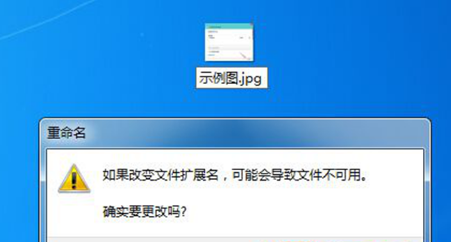
通过以上操作后,“.PNG”的图片修改为“.JPG”图片了,由于并不是所有图片使用重命名的方式修改后都能使用的,最好的方法就是使用图片处理软件来转换格式,比如PhotoShop。
Win7 64位纯净版 电脑公司 GHOST_WIN7_SP1_X64 极速纯净版 电脑公司纯净版下载技术员联盟Ghost_Win7_Sp1_64位稳定纯净版 最新技术员联盟系统下载
Win7 32位纯净版 深度技术 Ghost win7 SP1 X32 纯净版 V201409 最新深度技术win7系统下载深度技术Ghost win7 SP1 32位纯净版 V201409_深度32位纯净版下载 纯净版XP系统 蓝色动力 GHOST XP SP3 极速纯净选择版 V2015.04 蓝色动力XP系统下载GHOST XP SP3 战神 V13.1 精简纯净版 2015.04 ------分隔线------ 上一篇:vm虚拟机win7系统虚拟内存不足的解决办法 下一篇:win7系统操作中心在哪?有何功能作用
以上就是win7系统改文件后缀名的方法。怎样更改win7系统文件后缀名?教程,希望本文中能帮您解决问题。
我要分享:
相关教程
- ·win7怎么改文件后缀名。 win7改文件后缀名的方法。
- ·win7系统怎么修改文件后缀名|win7系统修改文件后缀名的方法
- ·在win7系统下怎样修改文件后缀名? win7修改文件后缀名html的方法有哪些?
- ·怎么改文件后缀win7 Win7如何修改文件后缀名
- ·windows7文件后缀名怎么更改,win7文件后缀名更改的方法
- ·Win7下批量如何添加/修改文件后缀名 Win7下怎么批量添加/修改文件后缀名
- ·win7系统电脑开机黑屏 Windows7开机黑屏怎么办
- ·win7系统无线网卡搜索不到无线网络 Win7电脑无线信号消失怎么办
- ·win7原版密钥 win7正版永久激活密钥激活步骤
- ·win7屏幕密码 Win7设置开机锁屏密码的方法
Win7系统教程推荐
- 1 win7原版密钥 win7正版永久激活密钥激活步骤
- 2 win7屏幕密码 Win7设置开机锁屏密码的方法
- 3 win7 文件共享设置 Win7如何局域网共享文件
- 4鼠标左键变右键右键无法使用window7怎么办 鼠标左键变右键解决方法
- 5win7电脑前置耳机没声音怎么设置 win7前面板耳机没声音处理方法
- 6win7如何建立共享文件 Win7如何共享文件到其他设备
- 7win7屏幕录制快捷键 Win7自带的屏幕录制功能怎么使用
- 8w7系统搜索不到蓝牙设备 电脑蓝牙搜索不到其他设备
- 9电脑桌面上没有我的电脑图标怎么办 win7桌面图标不见了怎么恢复
- 10win7怎么调出wifi连接 Win7连接WiFi失败怎么办
Win7系统热门教程
- 1 win7如何更换登录界面|win7更换登陆界面的方法
- 2 Win7系统字体缺少导致MSE4.3中文字体很丑怎么办?
- 3 win7旗舰版共享故障怎么解决,解决win7系统共享问题的方法
- 4Win7系统网络监视器程序功能介绍
- 5win8怎么重装win7系统,win8重装win7系统教程
- 6重装win7系统后如何恢复文件 重装win7系统后怎么恢复文件
- 7WIN7系统台式电脑没有声音如何调整 WIN7系统台式电脑没有声音调整的方法有哪些
- 8怎样解决Win7系统更换主题出现灰色的问题
- 9给苹果电脑安装win7系统的方法有哪些 如何给苹果电脑安装win7系统
- 10Win7系统360浏览器经常崩溃的处理方法
最新Win7教程
- 1 win7系统电脑开机黑屏 Windows7开机黑屏怎么办
- 2 win7系统无线网卡搜索不到无线网络 Win7电脑无线信号消失怎么办
- 3 win7原版密钥 win7正版永久激活密钥激活步骤
- 4win7屏幕密码 Win7设置开机锁屏密码的方法
- 5win7怎么硬盘分区 win7系统下如何对硬盘进行分区划分
- 6win7 文件共享设置 Win7如何局域网共享文件
- 7鼠标左键变右键右键无法使用window7怎么办 鼠标左键变右键解决方法
- 8windows7加密绿色 Windows7如何取消加密文件的绿色图标显示
- 9windows7操作特点 Windows 7的特点有哪些
- 10win7桌面东西都没有了 桌面文件丢失了怎么办
